资料|Matlab绘制图形的逼真程度无可比拟,29G快快拿下( 二 )
此时进入“输入安装序列号”对话框 , 如图1-3所示 。 在其中填入MATLAB 2010a的序列号 , 然后单击next按钮 , 进入下一步 。
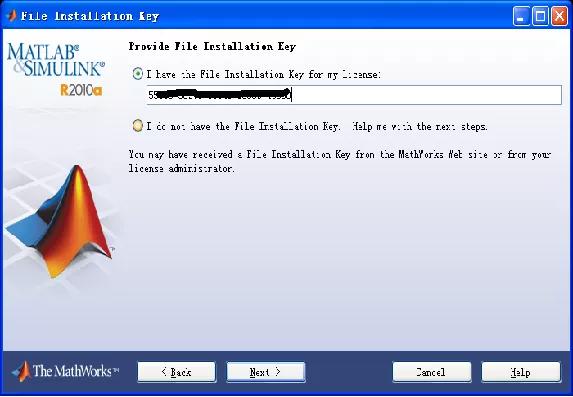 文章插图
文章插图
操作步骤(3):在进入的“安装类型”对话框中 , 有Typical和Custom两个选项 。 如果选择Typical选项 , 系统将会自动安装最常用的工具箱 。 如果选择Custom选项 , 用户可以根据自己的实际需要选择需要安装的工具箱 。 选择Custom选项 , 然后单击next 。
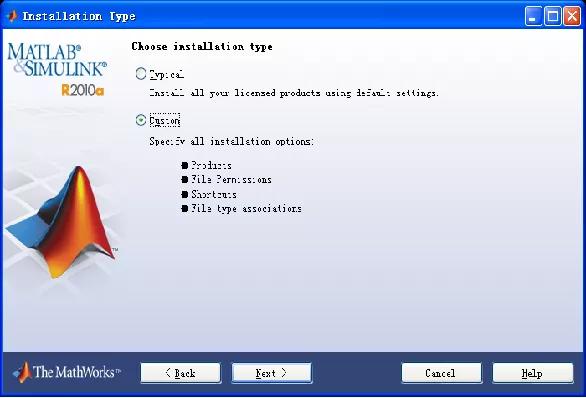 文章插图
文章插图
操作步骤(4):按钮进入下一步的安装 。 之后出现“安装路径选择”对话框 。 用户可以单击Browse按钮选择需要安装的路径 。 系统的默认安装路径为C盘的C:\Program Files\MATLAB\R2010a 。 然后 , 单击next按钮进入下一步 。
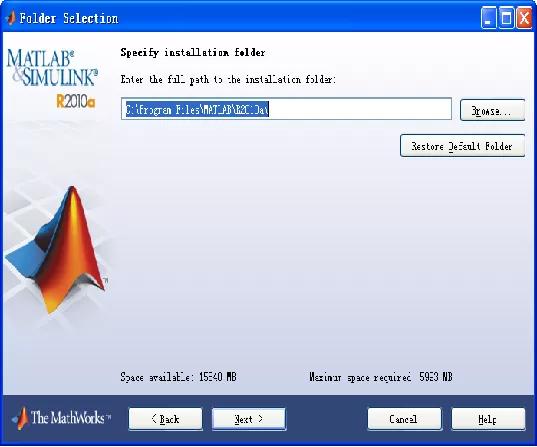 文章插图
文章插图
操作步骤(5):接着出现了“工具箱选择”对话框 。 用户可以选择工具箱前面的复选框 , 来选择是否安装该工具箱 , 系统默认为所有的工具箱都为选中状态 。 如果所有的工具箱都安装 , 大概需要将近6G的空间 。 选择所有的工具箱 , 然后单击next进入下一步 。
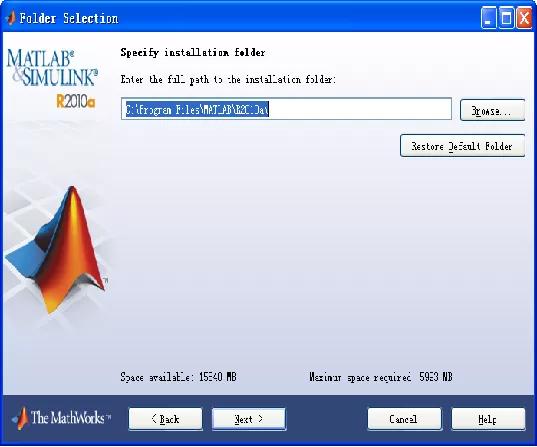 文章插图
文章插图
然后进入“安装选项”对话框 。 在该对话框中可以设置是否在桌面和启动菜单添加快捷方式 , 以及和MATLAB相关的文件类型等 。 单击next 进入下一步 。
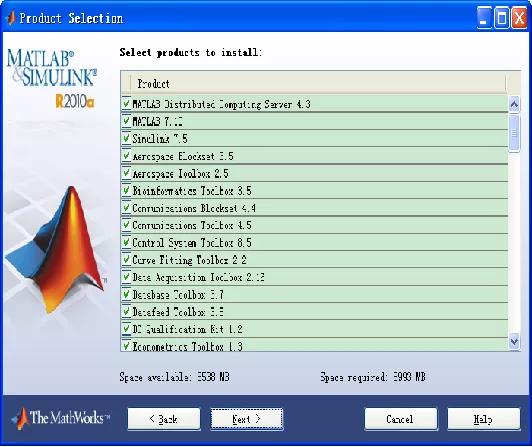 文章插图
文章插图
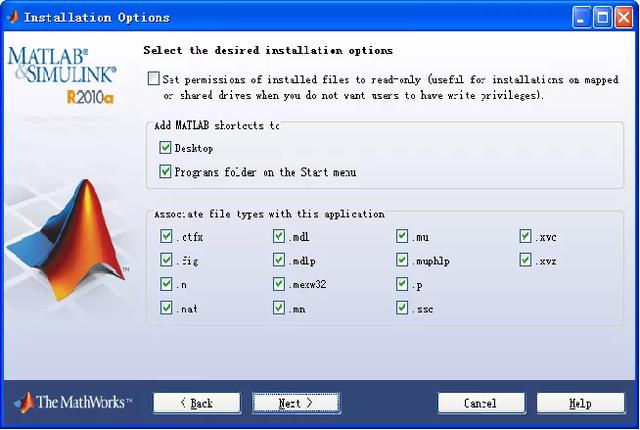 文章插图
文章插图
操作步骤(6):此时进入“安装确认”对话框 。 MATLAB安装路径为E:\MATLAB , 选择了所有的工具箱 。 如果用户的硬盘空间足够的话 , 建议完整安装所有的工具箱 。 之后单击Install按钮进行安装 。
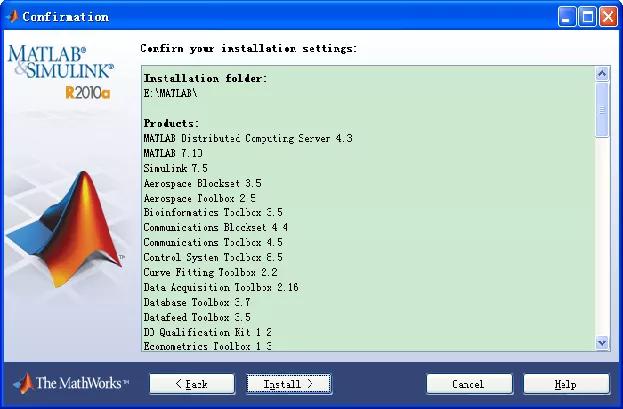 文章插图
文章插图
操作步骤(7):开始MATLAB 2010a的正式安装 , 并显示安装的进度 。 安装的速度取决于计算机的硬件配置 , 以及选择的工具箱个数 。
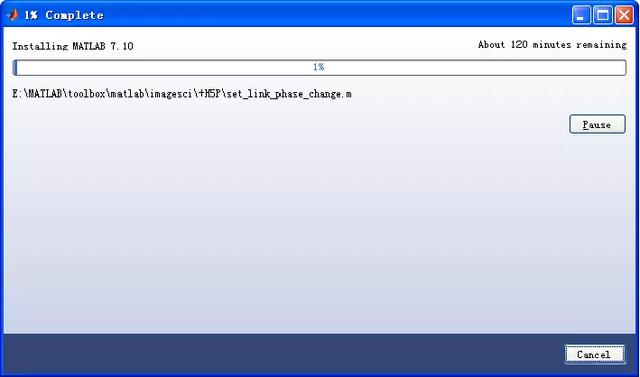 文章插图
文章插图
启帆医学BioSCI, 医路漫漫 , 启帆相伴 , 和小助理一起在科研的海洋里乘风破浪 , 在论文的丛林里百步穿杨 , 我可以 , 你也可以!
- 虾米音乐宣布关停:今日停止会员充值,开启个人资料处理通道
- 资料|让R取代SPSS,想发低分SCI都难
- 女子去维修手机,手机中的私密资料被看到,对方:你的第一个知道的
- 还在当社畜?不如自学python改变现状 最全的资料都在这里
- R数据分析:资料缺失值的常见处理方法
- 这个区在全市率先实现区属医疗机构医生工作站上影像资料的跨区调阅,探索“互联网+健康管理模式”
- 我把大学四年的Java私藏资料都贡献出来了,等你来领
- 你还不知道?电脑桌面文件是可以更改保存位置的,资料永远不会丢
- 大佬推荐学习python所需的资料
- matlab2019软件+安装教程
